
КАТЕГОРИИ:
Архитектура-(3434)Астрономия-(809)Биология-(7483)Биотехнологии-(1457)Военное дело-(14632)Высокие технологии-(1363)География-(913)Геология-(1438)Государство-(451)Демография-(1065)Дом-(47672)Журналистика и СМИ-(912)Изобретательство-(14524)Иностранные языки-(4268)Информатика-(17799)Искусство-(1338)История-(13644)Компьютеры-(11121)Косметика-(55)Кулинария-(373)Культура-(8427)Лингвистика-(374)Литература-(1642)Маркетинг-(23702)Математика-(16968)Машиностроение-(1700)Медицина-(12668)Менеджмент-(24684)Механика-(15423)Науковедение-(506)Образование-(11852)Охрана труда-(3308)Педагогика-(5571)Полиграфия-(1312)Политика-(7869)Право-(5454)Приборостроение-(1369)Программирование-(2801)Производство-(97182)Промышленность-(8706)Психология-(18388)Религия-(3217)Связь-(10668)Сельское хозяйство-(299)Социология-(6455)Спорт-(42831)Строительство-(4793)Торговля-(5050)Транспорт-(2929)Туризм-(1568)Физика-(3942)Философия-(17015)Финансы-(26596)Химия-(22929)Экология-(12095)Экономика-(9961)Электроника-(8441)Электротехника-(4623)Энергетика-(12629)Юриспруденция-(1492)Ядерная техника-(1748)
Чем отличается Однострочный и Многострочный текст в Autocad?
|
|
|
|
Однострочный текст в Autocad представляет собой упрощенный вариант ввода текста: одна строка, без окна форматирования. Возможно только предварительное изменение свойств однострочного текста в Autocad – нужно выставить стиль текста заранее (в верхнем меню: Формат – Текстовой стиль, или пиктограмма Текстовые стили на Рабочем пространстве). Особенностью однострочного текста является то, что после нажатия клавиши Enter в поле ввода текста, при переходе на новую строку, создается новый текстовой объект. Проще говоря: разные строки текста будут независимыми объектами, которые можно перемещать по своему усмотрению.
Многострочный текст в Autocad представляет собой текст с возможностью редактирования во время ввода. Заранее размер и шрифт многострочного текста выставлять необязательно. Его особенностью также является то, что он не разбивается на строки. При перетаскивании текстового объекта, содержащего многострочный текст, все строки перемещаются одновременно.
Быстрый ввод текста в Автокаде.
Для быстрого ввода текста необходимо подключить рабочее пространство. Выбираем Сервис – Рабочие пространства – 2D Рисование и аннотации. Сбоку появится меню, в котором будет пиктограмма текста.
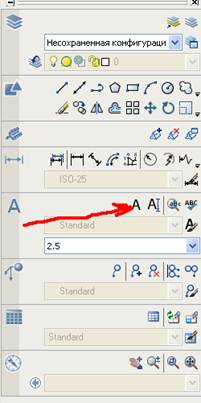
Как изменить текст в Автокаде (AutoCAD)?
Редактирование (изменение) текста а Автокаде начинается с его выделения. Откройте текст для редактирования двумя щелчками мыши по нему.
Если вы сделаете только один щелчок мыши по тексту в Autocad, он будет доступен для перемещения или поворота.
Итак, вы отрыли текст двумя щелчками мыши. Теперь выделите весь текст, или ту часть текста, которую хотите редактировать. В окне Формат текста можно изменить такие параметры, как его: шрифт, размер, цвет, стиль написания (жирный, курсив, подчеркнутый), расстояние между буквами и между словами, выравнивание абзаца. В этом окне также можно вставить специальный символ, которого нет на клавиатуре (очень полезная вещь!): для этого нажмите на пиктограмму @. Среди специальных символов можно найти знак градуса, копирайт, плюс-минус, больше или равно, а также буквы греческого алфавита и многие другие символы.
После завершения изменения текста в Автокаде нажмите пиктограмму ОК.
Стиль текста в Автокаде (AutoCAD).
Как уже было сказано ранее, стиль текста в Автокад можно задать из меню: Формат – Текстовые стили. У вас откроется окно, в котором можно выставить нужный стиль, высоту букв и эффект текста. Весь последующий введенный текст будет отображаться в соответствии с заданным стилем.
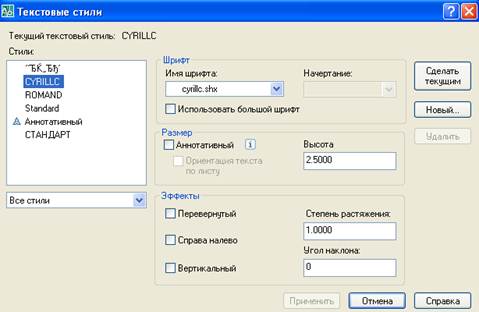
В этой вкладке также можно определить свой собственный стиль (кнопка Новый …).
Как повернуть текст в Автокаде (AutoCAD)?
Для того чтобы повернуть готовый текст в Автокаде, выделяем текст (однострочный или многострочный) одним щелчком мыши.
Затем правой кнопкой мыши вызываем меню, в котором выбираем Повернуть.

Левой кнопкой мыши выделяем точку, вокруг которой будем поворачивать текст, затем поворачиваем его в нужную нам сторону. Поворот заканчивается клавишей Enter или щелчком мыши (левой кнопкой).
|
|
|
|
|
Дата добавления: 2014-01-05; Просмотров: 4636; Нарушение авторских прав?; Мы поможем в написании вашей работы!